win10桌面背景怎么改 win10怎么更改桌面背景颜色
更新时间:2024-05-02 15:49:16作者:yang
Win10系统是目前广泛使用的操作系统之一,其桌面背景的个性化设置备受用户关注,想要改变Win10的桌面背景,只需右键点击桌面空白处,选择个性化选项,然后在背景下选择您喜欢的图片即可。如果想要更改桌面背景的颜色,同样在个性化选项中找到颜色选项,选择您喜欢的颜色即可。通过这些简单的操作,您可以轻松地定制自己独特的Win10桌面风格。
步骤如下:
1.你找到一张图片,或者是下载回来的图片,分辨率不要太差就好了

2.直接右键选中图片,选择"设定为桌面背景",够简单了吧,呵呵!
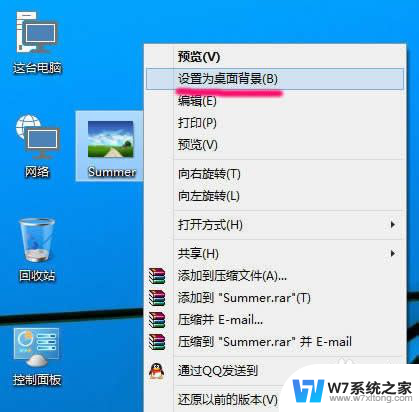
3.当然,方法不止一个
右键桌面空白地方,选择"个性化"
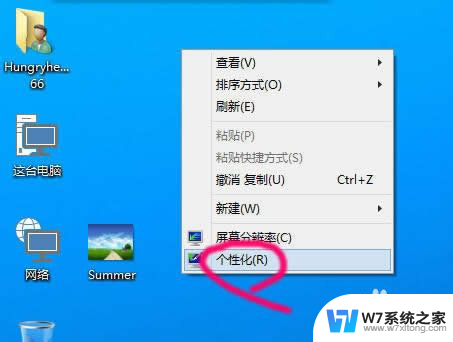
4.点击下面的"桌面背景"
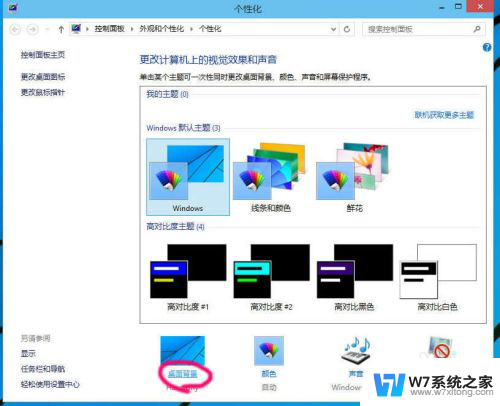
5.然后点击"浏览",但是.这个浏览只能定位到文件夹,而不能直接定位到某个文件
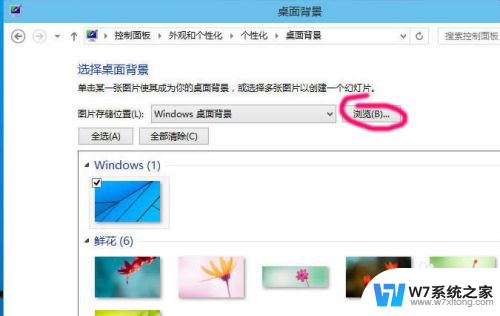
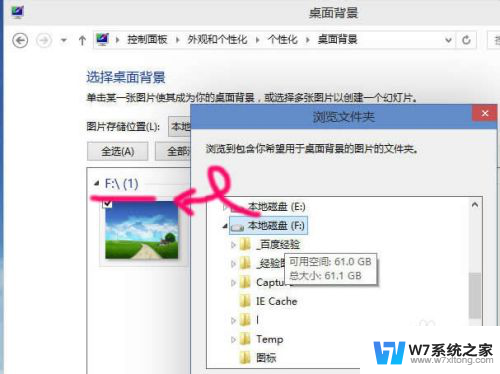
6.然后从下面的列表中选择要作为背景的图片.这种方法唯一的好处,可以选择图片的放置方式,比如填充,居中,拉伸.而直接右键设定的背景为拉伸方式.
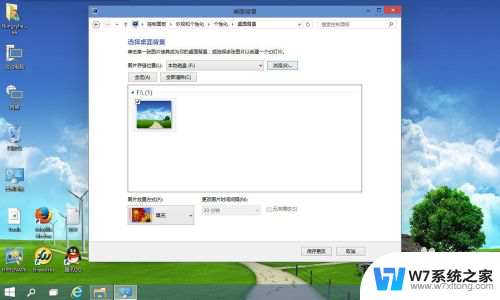
以上就是如何更改win10桌面背景的全部内容,如果你遇到了这个问题,不妨试试小编提供的方法来解决吧,希望对大家有所帮助。
win10桌面背景怎么改 win10怎么更改桌面背景颜色相关教程
-
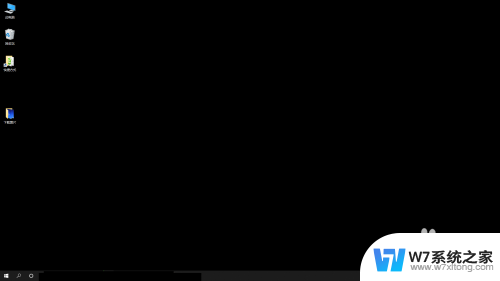 桌面背景突然变成黑色 win10桌面背景变成黑色无法更改
桌面背景突然变成黑色 win10桌面背景变成黑色无法更改2024-07-15
-
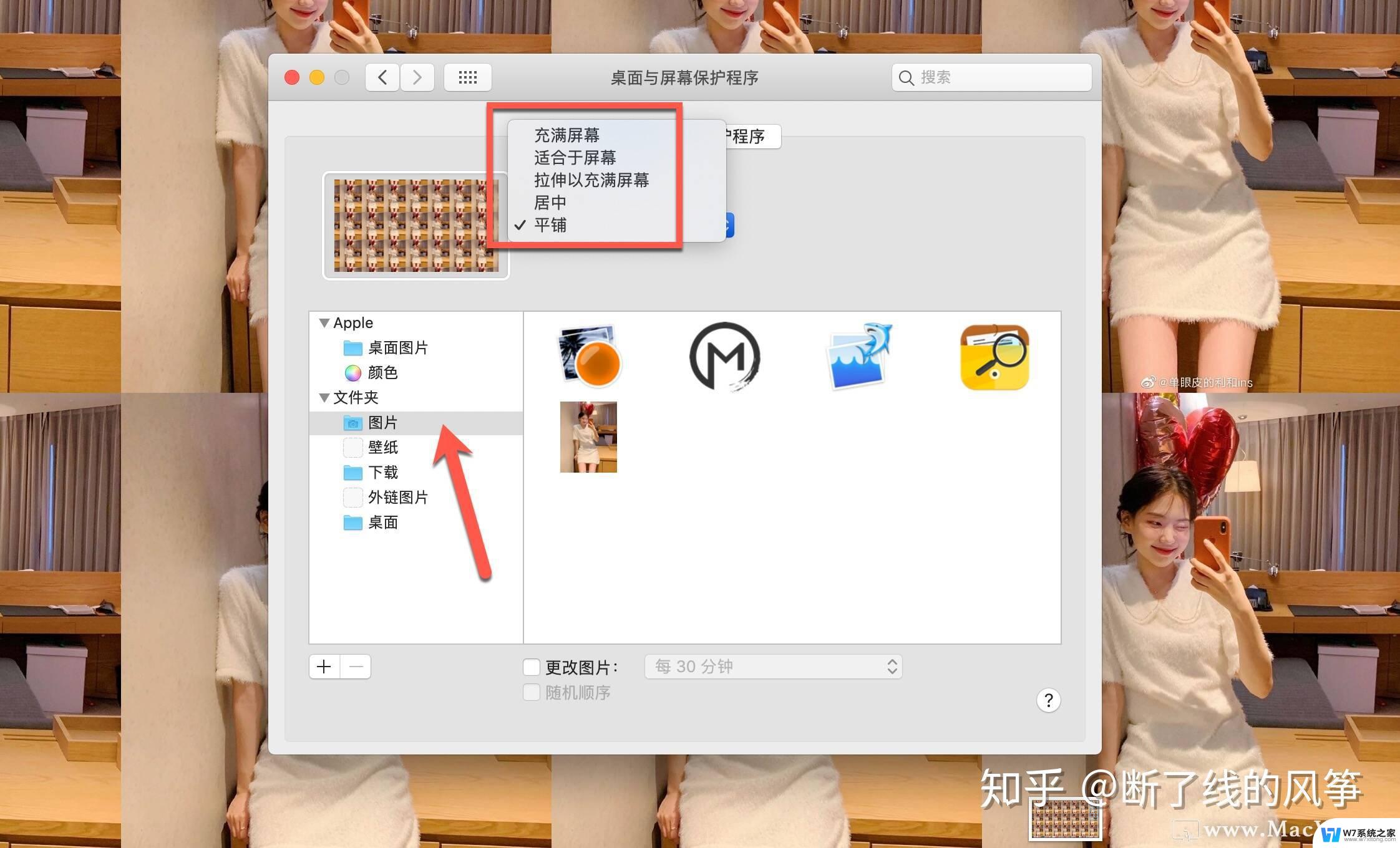 电脑怎样设置桌面背景图片 Win10怎么更换桌面背景图片
电脑怎样设置桌面背景图片 Win10怎么更换桌面背景图片2024-08-16
-
 win10菜单界面变粉色了 win10如何更改桌面背景和主题色
win10菜单界面变粉色了 win10如何更改桌面背景和主题色2024-05-10
-
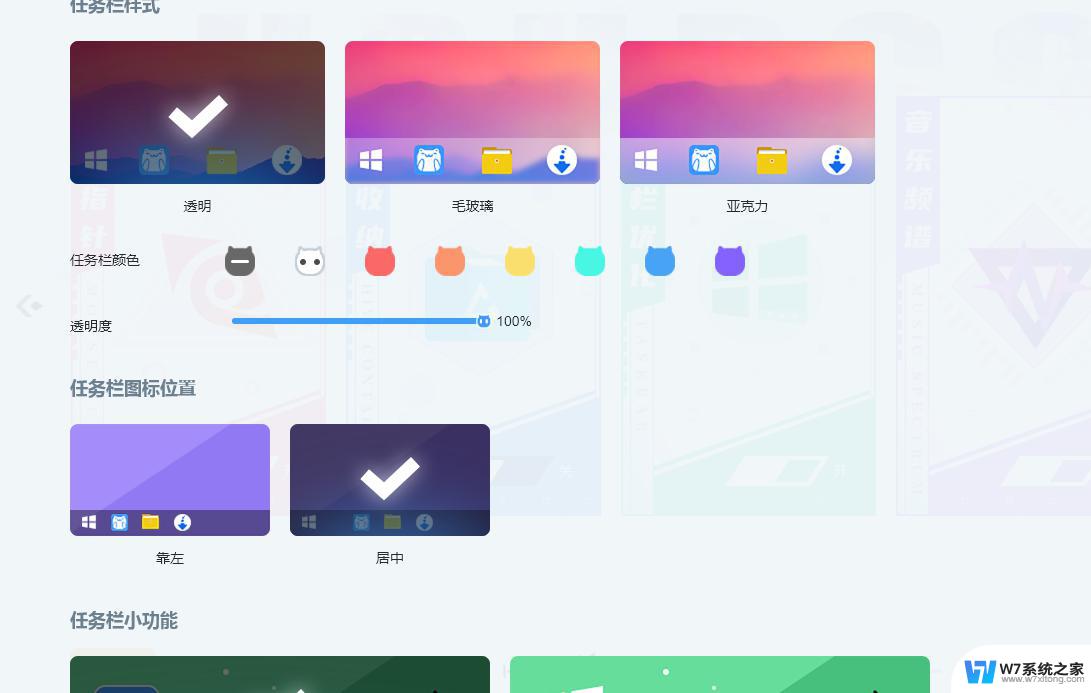 电脑下载图片怎么设置桌面背景 Win10如何更换桌面背景图片
电脑下载图片怎么设置桌面背景 Win10如何更换桌面背景图片2024-09-07
- win10软件背景变成黑色了 Win10桌面背景变成黑色怎么办
- win10记事本改背景 Win10记事本背景颜色修改方法
- win10怎么不激活换桌面 未激活win10如何更换桌面背景
- win10自带背景图 win10系统桌面背景图片在哪里可以找到
- win10文件夹底板颜色更改 win10系统文件夹背景颜色修改为白色的方法
- win10桌面图片间隔怎么设置 WIN10桌面背景间隔轮换设置方法
- win10如何打开无线网络连接 如何打开无线网络设置
- w10系统玩地下城fps很低 地下城与勇士Win10系统卡顿怎么办
- win10怎么设置两个显示器 win10双显示器设置方法
- 戴尔win10系统怎么恢复 戴尔win10电脑出厂设置恢复指南
- 电脑不能切换窗口怎么办 win10按Alt Tab键无法切换窗口
- 新买电脑的激活win10密钥 如何找到本机Win10系统的激活码
win10系统教程推荐
- 1 新买电脑的激活win10密钥 如何找到本机Win10系统的激活码
- 2 win10蓝屏打不开 win10开机蓝屏无法进入系统怎么办
- 3 windows10怎么添加英文键盘 win10如何在任务栏添加英文键盘
- 4 win10修改msconfig无法开机 Win10修改msconfig后无法启动怎么办
- 5 程序字体大小怎么设置 Windows10如何调整桌面图标大小
- 6 电脑状态栏透明度怎么设置 win10系统任务栏透明度调整步骤
- 7 win10怎么进行系统还原 Win10系统怎么进行备份和还原
- 8 win10怎么查看密钥期限 Win10激活到期时间怎么查看
- 9 关机后停止usb供电 win10关机时USB供电设置方法
- 10 windows超级用户名 Win10怎样编辑超级管理员Administrator用户名